概要
この記事では、Windows 7 で基本ディスクを動的ディスクに変換する手順について説明します。
注: ディスクを動的ストレージに変換すると、Windows 7 で読み取り可能ですが、他のオペレーティング システムでは読み取りできない場合があります。 このプロセスは元に戻すことができない。 ディスクの形式を変更して基本に戻す場合は、ドライブにパーティションを再度作成する必要があります。 また、一部のポータブル コンピューターではダイナミック ディスクがサポートされていない場合も考慮する必要があります。 パーティションを変更する前にハード ディスクの完全バックアップを実行することを強くお勧めします。手順については 、「Windows ベースのコンピューターでデータをバックアップする」を参照してください。
解決方法
基本ディスクを動的に変換するには、次の手順を実行します。
-
[ スタート] ボタン

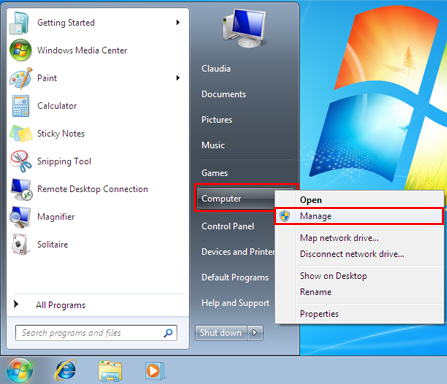

、確認メッセージを入力します。 -
[コンピューターの 管理] ウィンドウで 、[ディスクの管理] をクリックします。

-
ウィンドウの下部で、変換するディスクを右クリックします。 次に、[動的 ディスクに変換] をクリックします。
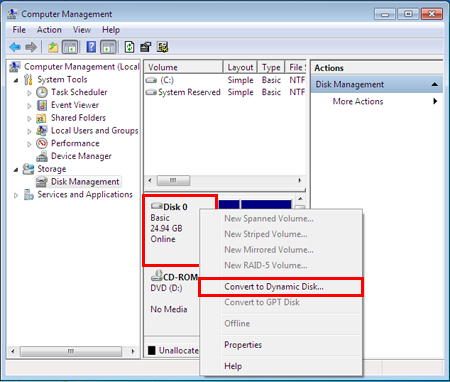
-
変換するディスクを選び 、[OK]をクリックします。
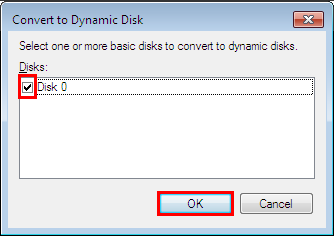
-
[変換] を選択します。
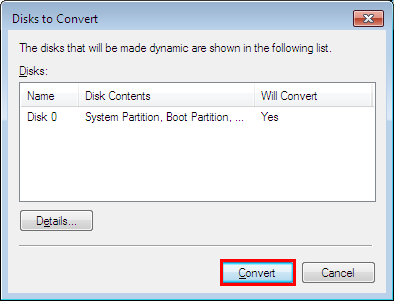
-
警告が表示されたら、[はい] を クリックします。
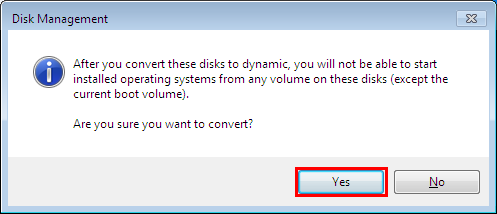
-
プロセスの最終処理を行う必要があります。 ディスクが動的です。
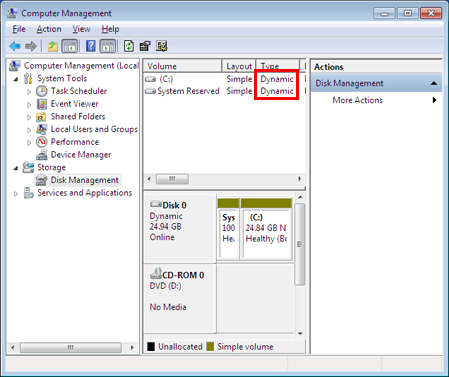
詳細情報
動的ストレージと基本ストレージの詳細については、次の記事を参照してください。 Windows 2000の動的ストレージと基本ストレージの使用に関するご意見は、下のコメント フィールドからこれらの記事に関するご意見をお寄せください。
コンテンツの改善をお手伝いします。 ありがとうございました!










